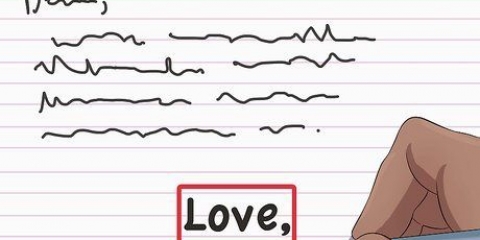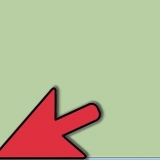Bestem hva du liker med din skriftlige signatur. Liker du de kursivede bokstavene, deres størrelse eller formen på noen bokstaver? Husk dette slik at du kan kopiere det når du tilpasser signaturen din. Vær oppmerksom på hvor stort du skriver. Studier viser at personer med svært små signaturer ofte blir oversett, mens de med svært store signaturer ofte er arrogante eller frittalende. Prøv å gjøre signaturen din til en gjennomsnittlig størrelse, omtrent på størrelse med din vanlige håndskrift. 
For å gjøre signaturen din mindre lesbar, kan du skrive bokstavene nærmere hverandre eller flate dem og skrive dem lenger fra hverandre. Hvis du ikke vil at signaturen din skal være lesbar, ikke gjør dette ved å utelate bokstaver eller skrive slurvete. Dette er ikke profesjonelt og signaturen din vil ikke se akkurat bra ut. 
Gjør de store bokstavene i navnet ditt mye større. Lag en dekorasjon eller krøll på slutten av bokstaver (spesielt "t," "Y," "E" og "G"). Endring av formen på runde og ovale bokstaver (spesielt "O," "DU," "C," "R," "B" og "s"). Skrive navnet ditt på kursiv tradisjonell måte og bruke kalligrafi. Understrek deler av navnet ditt. Legg til andre former og pynt. 
Øv på å skrive signaturen din daglig for å fremskynde denne prosessen. Det er viktig å være konsekvent når du endrer signaturen din. Hvis du ikke kan få signaturen din til å se ganske lik ut hver gang du skriver den, bør du sannsynligvis ikke endre den så mye. Når du er i tvil, er det bedre å endre litt. Selv om du kanskje vil ha en vakkert detaljert signatur, vil den sannsynligvis ikke fungere de første månedene. Hold det enkelt og legg sakte til flere og flere detaljer. 

Gå til menyen "Ytterligere", velge "Alternativer" og velg deretter "E-postformat". trykk på knappen "Signaturer" omtrent halvveis i dialogen. Skriv inn informasjonen du vil ha i signaturen din. Klikk på når du er ferdig "OK" og igjen på "OK" i forrige vindu. 
Klikk på tannhjulikonet øverst til høyre på skjermen, rull ned og klikk "Innstillinger". Se etter delen i innstillingene "Signatur" og velg den. Skriv inn informasjonen du ønsker i signaturen din, og klikk deretter nederst i vinduet "Lagrer endringer" for å angi signaturen. 
Klikk på ikonet "Alternativer" (tannhjulikonet) i øverste venstre hjørne og bla ned til alternativet "Flere e-postinnstillinger". Klikk her. Finn knappen "Formatering, Font og Signatur" og klikk på den. Skriv inn signaturen din slik du vil at den skal vises i e-postene dine, og klikk deretter "Lagre". 
Klikk på knappen øverst til høyre "Alternativer" og deretter knappen "E-postalternativer". Se etter knappen på venstre side av denne siden "Signatur" og klikk på den. Skriv inn signaturen din slik du vil at den skal vises i e-postene dine, og velg deretter alternativet "Vis en signatur på alle utgående meldinger" slik at signaturen automatisk sendes sammen med meldingene dine. Lagre signaturen din ved å klikke på knappen "OK" å presse. 


Noen mobiltelefoner har apper som lar deg lage skannerlignende bilder for bloggen din eller lagre dem på datamaskinen. 
Design en signatur
Innhold
En signatur er en del av din personlighet som du viser til andre. Enten du vil perfeksjonere den håndskrevne signaturen din, lage en digital signatur for bloggen eller nettstedet ditt, eller legge til en signatur i e-postmeldingene dine, så gjør du det her.
Trinn
Metode 1 av 3: Håndskrift av signaturen din

1. Bestem innholdet i signaturen din. Hvis du så på signaturen til tusen forskjellige mennesker, ville du sannsynligvis se at ikke bare ser de veldig forskjellige ut, men innholdet er også annerledes. Noen bruker fullt navn, andre bare etternavn og noen bruker bare initialene. Start med å tenke på hva du vil ha med i signaturen din.
- Hvis du er bekymret for at noen enkelt kan kopiere signaturen din, kan det være bedre å gjøre signaturen din litt lengre og leselig ved å bruke ditt fulle for- og etternavn og skrive tydelig. Det er mye lettere å forfalske en skriblet signatur enn detaljene til en pen, lesbar signatur.
- Signaturer som kun består av initialer (med eller uten initialene til alle fornavn) blir vanligvis sett på som mer formelle og forretningsmessige enn signaturer med fullt fornavn.
- Noen ganger utelater folk fornavnet sitt hvis de ikke liker det og signerer med kun etternavnet. Noen ganger bruker de bare den første bokstaven i fornavnet i stedet for fornavnet.

2. Skriv din signatur. Før du går videre til din virkelige signatur, prøv å skrive navnet ditt noen ganger med din vanlige håndskrift. Du kan automatisk legge til dekorasjoner og detaljer på passende steder mens du skriver signaturen din om og om igjen. Å skrive ut signaturen din hjelper deg med å finne ut hvor du vil legge til eller fjerne noe, og hva som bør vektlegges og ikke.

3. Bestem hvor leselig signaturen din skal være. Før du går fra et vanlig skrevet navn til en signatur, sørg for at navnet ditt er noe lesbart. Noens signaturer er like leselige som håndskriften deres, mens andre signaturer ser mer ut som riper og skriblerier og er uleselige. Du vil åpenbart at signaturen din skal være vanskelig å kopiere (noe du kan gjøre ved å gjøre den uleselig), men du vil også være tro mot hvem du er og ikke ødelegge signaturen din.

4. Begynn å gjøre endringer i signaturen din. Øv på et ark for å skrive navnet ditt på forskjellige måter. Prøv noen av endringene du ønsker å gjøre. Begynn med små ting, og endre så gradvis måten du skriver navnet ditt på (i stedet for å starte noe helt nytt med en gang). Nedenfor er noen forslag til ting du kan endre:

5. Perfekt din signatur. Når du har bestemt deg for hva du skal legge til eller fjerne fra din nåværende signatur, begynn å inkorporere disse aspektene i din nye signatur. Ikke gjør store endringer i signaturen din med en gang, da dette vil føles unaturlig og du vil sannsynligvis glemme noen ting du skulle ønske du kunne ha endret. I stedet, i løpet av noen uker, legger du sakte til ting og utelater dem til du har designet en personlig signatur.
Metode 2 av 3: Angi en signatur for e-posten din

1. Tenk på innholdet i signaturen din. I motsetning til en håndskrevet signatur eller en signatur for bloggen din, er ikke en signatur for e-postene dine ment å ligne din faktiske håndskrevne signatur, men å legge til litt personlig informasjon nederst i hver e-post du sender. Dette gjelder vanligvis fullt navn, kontaktinformasjon og postadresse. Ikke legg til personlig informasjon, korte setninger eller sitater i e-postsignaturen din.

2. Angi en signatur i Outlook. Hvis du har Microsoft Outlook på datamaskinen, kan du enkelt angi en signatur for e-postmeldingene dine. For å legge til en signatur i Outlook, åpne programmet og utfør følgende trinn:

3. Angi en signatur i Gmail. For å opprette en signatur for Gmail-kontoen din, logg på kontoen din og følg disse trinnene:

4. Angi en signatur i Outlook.com. Hvis du vil legge til en signatur til Outlook-e-postkontoen din.com, logg på kontoen din og utfør følgende trinn:

5. Angi en signatur i Yahoo Mail. Logg på Yahoo-kontoen din og følg trinnene nedenfor for å sette opp en personlig signatur:
Metode 3 av 3: Lag en signatur for bloggen din

1. Bruk et nettbasert verktøy for å lage en signatur. Ettersom blogging har blitt veldig populært, har mange bloggverktøy på nett også blitt tilgjengelige, inkludert verktøy for å lage din egen personlige bloggsignatur. Hvis du ikke vil sette din ekte signatur på internett eller ikke er så god på grafisk design, kan du gå til et nettsted som vil gi deg mange forskjellige alternativer for din signatur. Bare gå til et slikt nettsted (som Signature Maker eller Sign Now), og følg trinn-for-trinn-instruksjonene for å lage din egen digitale bloggsignatur.

2. Lag et bilde som skal brukes som signatur. Hvis du kan mye om grafisk design, bruk talentet ditt til å lage en personlig signatur for bloggen din ved å bruke din favorittprogramvare for fotoredigering eller grafisk design. Bruk skriftene programmet har, eller prøv å tegne signaturen din digitalt. Tegningen din kan deretter lagres som et bilde og settes inn i en egendefinert størrelse på slutten av hvert blogginnlegg.

3. Skann inn en håndskrevet versjon av signaturen din. Du vil kanskje ikke at din ekte signatur flyter rundt på internett, men du kan lage en fin versjon av signaturen din på papir og skanne den. Du kan deretter åpne dette bildet med et bilderedigeringsprogram på datamaskinen din slik at du kan redigere og gjøre det klarere. Deretter kan du laste opp bildet til bloggen din.

4. Legg automatisk til signaturen din i blogginnleggene dine. Hvis du ikke vil legge til signaturen din manuelt på slutten av hvert blogginnlegg, kan du også bruke litt HTML-kode for å gjøre alt for deg. kopiere og lime inn 
Tips
- Se på andres signaturer og bruk dem for å få ideer. For eksempel hadde Walt Disney en unik "d" i sin signatur, og John Hancock og dronning Elizabeth hadde personlige dekorative signaturer.
- Offisielle dokumenter: en signatur kan i prinsippet være hva som helst; selv et kors er nok. Ikke gjør signaturen for stor, så den passer lett på skjemaer og du kan skrive den inn på nytt raskt og enkelt. Pass på at signaturen din ikke er for useriøs (f.eks. med en trippel krøll nederst) slik at du ikke får problemer med tjenestemenn eller byråer.
- Ved søknad om nytt førerkort kan en signatur med alle slags overdådige krøller, tegninger og symboler som for eksempel smileys få avslag av personen bak disken fordi signaturen din ikke fremstår som seriøs.
- Regjeringen har sine egne regler og disse kan endres, så hold det relativt enkelt og ikke legg til unødvendig overdådig pynt i signaturen din.
Advarsler
- Hvis du endrer signaturen din for ofte, kan du miste tilgangen til ting som bankkontoen din.
- Hvis du har en signatur som er for komplisert og vanskelig å skrive raskt, kan det i visse tilfeller være vanskelig å bekrefte identiteten din.
- Sørg for at din personlige signatur er den samme som på identitetskortet eller passet ditt.
- Det kan være fint å bruke et kallenavn og en gelpenn når du signerer noe personlig som et bursdagskort eller årbok, men dette er generelt ikke tillatt når du skal signere offisielle dokumenter som en kontrakt.
Artikler om emnet "Design en signatur"
Оцените, пожалуйста статью
Populær